"Προσπαθώ να πουλήσω το iPhone μου καθώς έχω μια νέα εταιρεία κινητής τηλεφωνίας, αλλά όλοι οι αγοραστές θέλουν να γίνει επαναφορά. Ωστόσο, δεν συμβαίνει τίποτα αφού εισαγάγω τον κωδικό πρόσβασής μου, πώς να διορθώσετε αυτό το πρόβλημα;" Η Apple έχει προσθέσει τη δυνατότητα διαγραφής όλου του περιεχομένου και των ρυθμίσεων στο iOS, αλλά μερικές φορές δεν λειτουργεί. Οι περισσότερες εκδόσεις iPhone αντιμετωπίζουν το ίδιο πρόβλημα. Αν συναντήσετε το δεν μπορεί να διαγράψει το πρόβλημα του iPhone, ακολουθήστε τις λύσεις μας για να το επιλύσετε μόνοι σας γρήγορα.
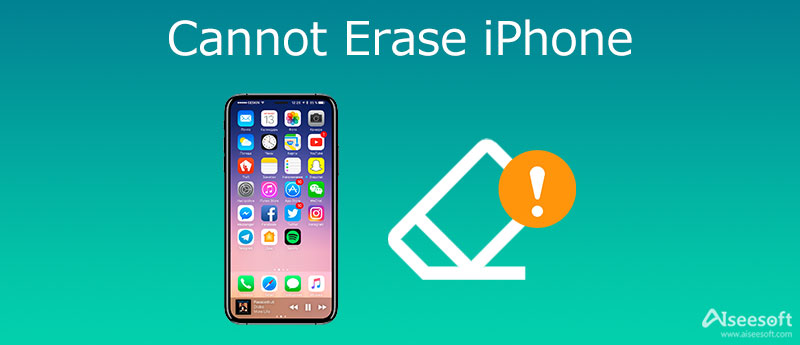
Ο ευκολότερος τρόπος για να διαγράψετε ένα iPhone είναι η εφαρμογή Ρυθμίσεις, αλλά δεν θα λειτουργήσει εάν το ακουστικό σας σχετίζεται με λογαριασμό iCloud ή Apple. Μπορείτε να δοκιμάσετε την πλήρη ροή εργασίας παρακάτω εάν δεν μπορείτε να διαγράψετε το iPhone σας.
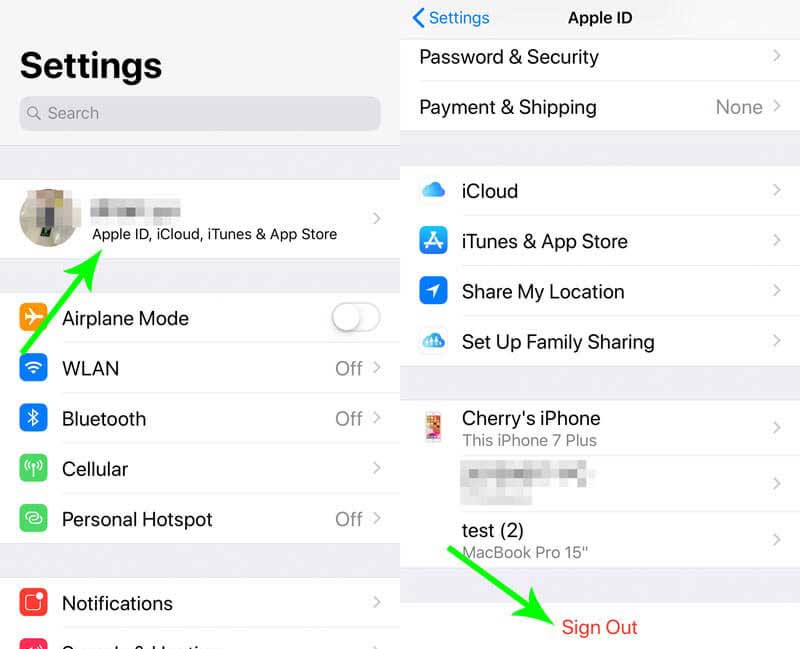
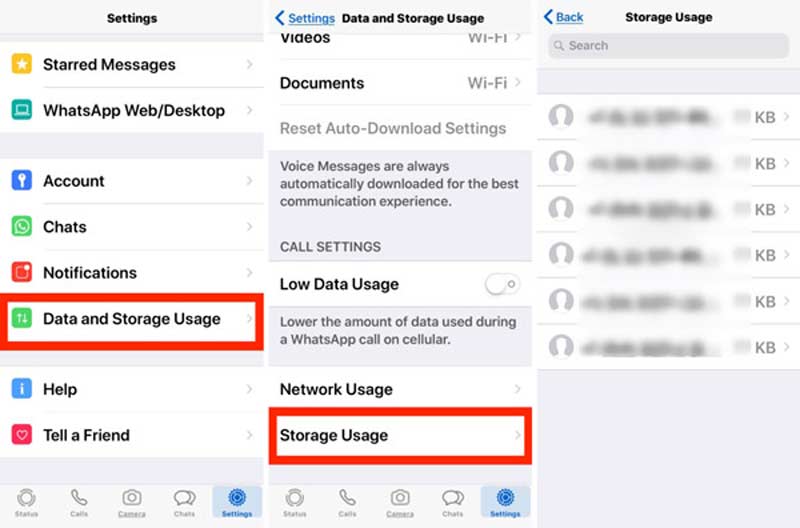
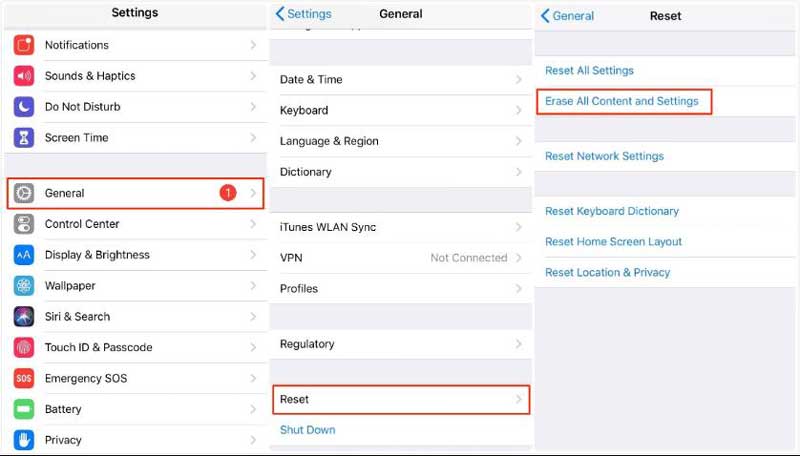
Το iCloud μπορεί να διαγράψει το iPhone σας που λειτουργεί με τη λειτουργία Find My iPhone ακόμα κι αν η συσκευή δεν βρίσκεται στο χέρι σας. Ως εκ τούτου, είναι ένας αποτελεσματικός τρόπος για να διορθώσετε ότι δεν μπορεί να διαγραφεί το iPhone επειδή έχει χαθεί ή σπάσει.
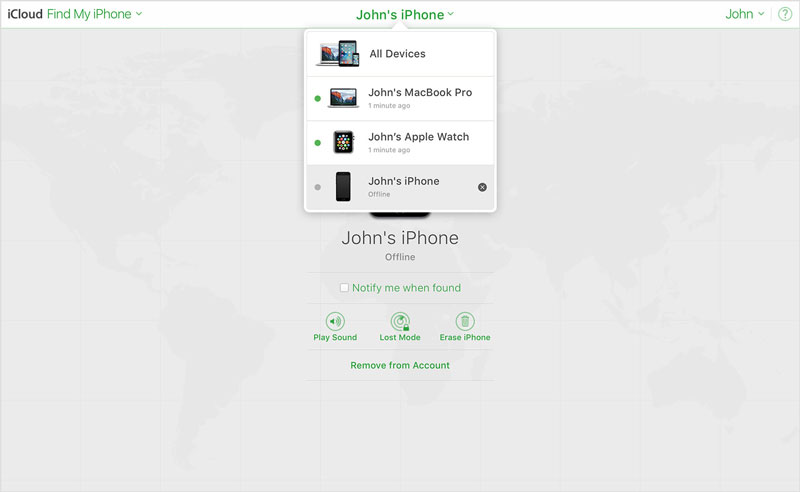
Ο τελευταίος αλλά όχι λιγότερο σημαντικός τρόπος για να επιλύσετε το πρόβλημα που δεν μπορείτε να διαγράψετε ένα iPhone είναι το iTunes. Ως επίσημος διαχειριστής δεδομένων iOS, το iTunes σάς επιτρέπει να διαγράψετε το iPhone και να το φέρετε στην εργοστασιακή κατάσταση.
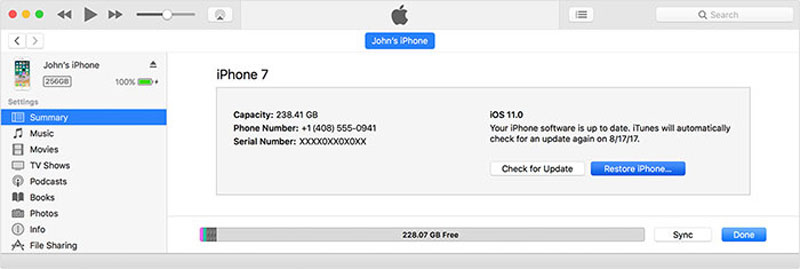
Εάν οι κοινές λύσεις σχετικά με την αδυναμία διαγραφής του iPhone δεν είναι διαθέσιμες σε εσάς, Καθαριστικό iPhone Aiseesoft είναι η καλύτερη επιλογή για να απαλλαγείτε από το πρόβλημα. Πριν βάλετε το iPhone σας σε άλλα χέρια, μπορείτε να διαγράψετε τη συσκευή χωρίς κανένα πρόβλημα.

143,600 Λήψεις
Aiseesoft iPhone Cleaner – Καλύτερη γόμα iPhone
100% ασφαλής. Χωρίς διαφημίσεις.
100% ασφαλής. Χωρίς διαφημίσεις.
Εκκινήστε την καλύτερη γόμα iPhone αφού την εγκαταστήσετε στον υπολογιστή σας. Υπάρχει μια άλλη έκδοση για Mac. Συνδέστε το iPhone σας στο μηχάνημα με ένα καλώδιο Lightning. Στη συνέχεια, το ακουστικό θα εντοπιστεί αμέσως. Κάντε κλικ Διαγράψτε όλα τα δεδομένα να προχωρήσουμε.

Τώρα, θα εμφανιστούν τρία επίπεδα διαγραφής, Χαμηλός, Μέσο, να Ψηλά. Διαβάστε προσεκτικά την περιγραφή στην οθόνη και επιλέξτε την κατάλληλη. Κάντε κλικ στο κουμπί Έναρξη, πληκτρολογήστε 0000 και πατήστε το κουμπί Διαγραφή.

Γιατί δεν μπορώ να σβήσω το iPhone μου;
Πολλά προβλήματα λογισμικού μπορεί να οδηγήσουν σε αποτυχία διαγραφής του iPhone, όπως: (α) ξεχάσατε τον κωδικό πρόσβασης του iPhone. (β) δεν έχετε τον κωδικό πρόσβασης iCloud. (γ) παρουσιάζεται σφάλμα στο iOS. (δ) το λογισμικό έχει μολυνθεί από ιούς.
Πώς μπορώ να διαγράψω αναγκαστικά το iPhone μου;
Το iTunes μπορεί να διαγράψει αναγκαστικά ένα iPhone με την επαναφορά εργοστασιακών ρυθμίσεων. Μπορείτε να συνδέσετε το iPhone στον υπολογιστή, να ανοίξετε το iTunes και να κατευθυνθείτε στο Χαρακτηριστικά καρτέλα και κάντε κλικ στο κουμπί Επαναφορά iPhone για να πραγματοποιήσετε επαναφορά εργοστασιακών ρυθμίσεων.
Μπορώ να επαναφέρω εργοστασιακά ένα κλειδωμένο iPhone;
Μπορείς να πραγματοποιήστε επαναφορά εργοστασιακών ρυθμίσεων σε κλειδωμένο iPhone χρησιμοποιώντας το iCloud ή το iTunes, αλλά δεν είναι διαθέσιμο χωρίς τον κωδικό πρόσβασής σας. Σε αυτήν την περίπτωση, μπορείτε να χρησιμοποιήσετε μόνο ένα εργαλείο τρίτου κατασκευαστή για να επαναφέρετε τη συσκευή iOS.
Συμπέρασμα
Τώρα, θα πρέπει να καταλάβετε πώς να απαλλαγείτε από το πρόβλημα ότι το iPhone δεν μπορεί να διαγραφεί λόγω μιας ποικιλίας σφαλμάτων. Υπάρχουν τέσσερις τρόποι για να διαγράψετε ένα iPhone. Εάν ένα δεν είναι έγκυρο, μπορείτε να δοκιμάσετε ένα άλλο. Το Aiseesoft iPhone Cleaner είναι η απόλυτη λύση για την επίλυση αυτού του προβλήματος. Περισσότερες ερωτήσεις? Μη διστάσετε να αφήσετε ένα μήνυμα κάτω από την ανάρτηση.

Το iPhone Cleaner μπορεί να καθαρίσει άχρηστα δεδομένα στη συσκευή σας επιλεκτικά. Μπορείτε επίσης να το χρησιμοποιήσετε για να διαγράψετε τα προσωπικά σας δεδομένα και να διατηρήσετε το iPhone / iPad / iPod Touch γρήγορα και ασφαλή.
100% ασφαλής. Χωρίς διαφημίσεις.
100% ασφαλής. Χωρίς διαφημίσεις.